Megjegyzések:
-
A Viva Engage módosításokat vezet be a Viva Fájltárolási szolgáltatásában Fájlok bevonása Microsoft 365 csatlakoztatott közösségekben. Korábban az összes Viva Engage-fájlt a Viva Engage felhőbeli tárolóban tárolták. Miután a szervezete megkapta ezeket a módosításokat, a csatlakoztatott közösségek összes Viva Engage-fájlja a SharePointban lesz tárolva, és a Viva Engageben érhető el. Ha a Viva Engage a Microsoft 365-höz csatlakozik, az egyes közösségeket a Microsoft 365 egy csoportja kezeli.
-
A módosítás részeként a Viva Engage for connected communities (Viva Engage for connected communities) alkalmazásban tárolt összes meglévő fájl írásvédetté válik. Ez azt jelenti, hogy a fájl szerkesztése helyett le kell töltenie és újra fel kell töltenie a fájlt, és szerkesztenie kell az újonnan feltöltött verziót. További információ: Korábban feltöltött fájl szerkesztése, amikor a Viva Engage connected group stores files in SharePoint (A Viva-hoz csatlakoztatott csoport tárolja a fájlokat a SharePointban).
A Viva Engage-fájlok tárolási helyét a Microsoft 365-csatlakoztatott Viva Engage-közösség fejlécében kattintson a Fájlok elemre.
A közösség a közösséget létrehozó személy licencelését veszi át. Ez azt jelenti, hogy a közösség tagjainak nem kell SharePoint-licenccel rendelkezniük a közösség megtekintéséhez vagy feltöltéséhez.
-
Ha a hálózat csak a Viva Engage cloud storage-ban tárolja a fájlokat, ez a fejléc jelenik meg a fájlok listája felett:

-
Ha a hálózat a SharePointban tárolja a csatlakoztatott közösségek fájljait, ez a fejléc jelenik meg a fájlok listája felett:
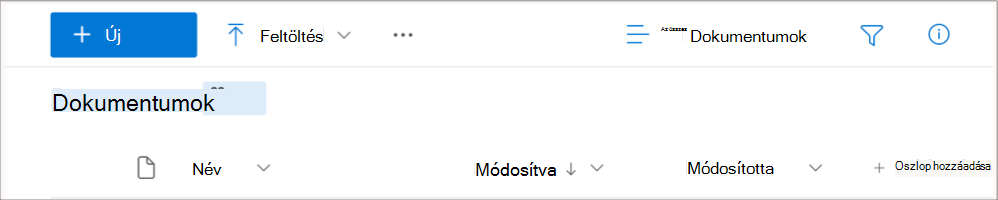
Viva – Felhőalapú tár bevonása a SharePoint-tárhoz
A Viva Engage cloud storage és a közösség SharePoint-tárában található fájlok használatának különbségeit az alábbi táblázat foglalja össze:
|
A Viva-ban tárolt fájlok – Felhőbeli tárolás bevonása |
A csoport SharePoint-dokumentumtárában tárolt fájlok |
|
|
Az új fájlok tárolási helye |
Az új fájlokat a Viva Engage felhőtárhely tárolja abban a csoportban, amelyben a fájlt csatolják vagy feltöltik. Ezek a csoport Fájlok listájából láthatók. |
A Microsoft 365 csatlakoztatott csoportok új fájljait a közösség SharePoint-dokumentumtárában tárolja a rendszer. Ezek láthatók a Viva Engage csoport Fájlok listájában, vagy a közösség SharePoint-dokumentumtárának Alkalmazások/Viva Engage mappájában. A Viva Engage szolgáltatásban mentett fájlok, mielőtt a szervezet megkapja az új funkciót, a Viva Engage felhőalapú tárolóban maradnak. |
|
Új Office-fájl létrehozása |
A Viva Engage csoport Fájlok listájában kattintson az Új gombra, és válassza a Word-dokumentum, PowerPoint-bemutató vagy Excel-munkafüzet lehetőséget. |
A Fájlok lapon nem hozhat létre új fájlokat. A fájlokat egy másik helyen kell létrehozni, majd fel kell tölteni a Viva Engagebe. |
|
Fájlok rendezése |
Az egyes csoportok fájljai egy listában vannak tárolva. Megtekintheti az összes dokumentumot, képet vagy videót, de a lista rendezésére és átrendezésére nincs más mód. |
A jobb oldali navigációs ablakban kattintson a csoport SharePoint-dokumentumtár hivatkozására, válassza az Alkalmazások/Viva Bevonása mappát, és rendezheti és szűrheti a fájllistát. A fájlok almappákba rendezhetők vagy áthelyezhetők, és a Viva Engage hivatkozásai továbbra is működni fognak. Ez az átrendezés csak a SharePoint-dokumentumtárban látható. Vegye figyelembe, hogy amikor megtekinti a Viva Engage fájllistáját, a lista csak azt jelzi, hogy a fájl a SharePointban van tárolva, és nem adja meg a mappa nevét. |
|
Fájl előnézete |
Kattintson a fájlra, majd a Kattintson ide elemre a fájl megtekintéséhez. |
Kattintson a fájlra. |
|
Fájl szerkesztése a Viva Engageből |
Word-, Excel- és PowerPoint-dokumentumok esetében a módosításokat az Office Online-ban kell elvégezni. A Word-, Excel- vagy PowerPoint-appok nem használhatók a fájl szerkesztésére és új verzió feltöltésére. A Fájl szerkesztése és más műveletek az előnézet alatt találhatók. Ha a Fájl szerkesztése elem nem jelenik meg, az azt jelenti, hogy a dokumentum írásvédett lett, mert új dokumentumokat mentett a SharePointba. A szerkesztéshez le kell töltenie és újra fel kell töltenie. További információ: Korábban frissített fájl szerkesztése, amikor a Viva Csatlakoztatott csoport tárolja a fájlokat a SharePointban |
Word-, Excel- és PowerPoint-dokumentumok esetében a módosítások az Office Online-ban vagy az appban végezhetők el. A korrektúrákat a SharePoint-dokumentumtár követi nyomon. A Dokumentum szerkesztése és más műveletek az előnézet felett találhatók. |
|
Ki férhet hozzá a fájlokhoz? |
A hozzáférési jogosultságokat a fájlban található közösség határozza meg. Nyilvános közösségekben bárki megtekintheti és szerkesztheti a fájlokat. A privát közösségekben lévő fájlokat csak a tagok tekinthetik meg és szerkeszthetik. A csatolt fájlokat tartalmazó privát üzenetek címzettjei megtekinthetik ezeket a fájlokat. |
A kezdeti hozzáférési jogosultságokat az a közösség határozza meg, amelybe a fájl mentve van, de a SharePoint-rendszergazdák módosíthatják az egyes fájlok hozzáférési jogosultságait. |
|
Hogyan férnek hozzá a vendégek a fájlokhoz? |
A szervezeten belüli vagy kívüli bármely felhasználó vagy vendég csatolhat egy fájlt egy olyan közösséghez, amelynek tagja, és fájlokat olvashat és módosíthat a közösségben. |
A fájlokhoz való vendéghozzáférés a vendég típusától függ: A hálózati szintű vendégeknek nincs alapértelmezett hozzáférésük a SharePointban mentett Viva Engage-fájlok megtekintéséhez.
|
|
Mások módosításainak megakadályozása |
A közösségi rendszergazdák vagy fájltulajdonosok hivatalos verzióként jelölhetik meg a fájl egy verzióját. Ez megakadályozza, hogy mások szerkesztik. |
A SharePointban a közösség bármely tagja kiveheti a fájlt, így mások nem szerkeszthetik azt. A SharePoint-rendszergazdák az egyes fájlok engedélyeit is módosíthatják. |
|
Korrektúrák követése |
Korrektúrák nyomon követése és megtekintése a Viva Engage fájllapján. A régi verziók nem törölhetők. |
A SharePoint-dokumentumtár korrektúraelőzményeinek és korábbi verzióinak megtekintése. A változáselőzmények további módosítási részleteket is tartalmaznak, a régebbi verziók pedig törölhetők. |
|
Megjelölés hivatalosként |
A közösségi rendszergazdák vagy fájltulajdonosok hivatalos verzióként jelölhetik meg a fájl egy verzióját. Ez megakadályozza, hogy mások szerkesztik, és a fájl sárga csillaggal jelenik meg a Fájl listában. |
A fájl adott verzióját nem lehet hivatalosként megjelölni. |
|
Keresés |
A Viva Engage search a .docx legújabb verziójának első 5000 karakterét tartalmazza, .pptx és .pdf formátumú fájlokat, valamint metaadatokat, például a címet és a szerzőt. |
A Viva Engage search csak a címben és a szerzőben keres. Ha tartalomkeresést kell végeznie a Viva Engage files in SharePoint szolgáltatásban, akkor a keresést a SharePoint-dokumentumtárból kell elvégeznie. |
További információ
Korábban frissített fájl szerkesztése, amikor a Viva Engage csoport fájlokat tárol a SharePointban










